Jak włączyć IPv6 na routerze TP-Link Wi-Fi 6?

Jak znaleźć ustawienia IPv6 na moim routerze TP-Link Wi-Fi 6? Jak włączyć IPv6 na routerze TP-Link i zmienić wszystkie powiązane ustawienia.
Czy masz komputer lub urządzenie z systemem Windows 11 i nie wiesz, jak uzyskać dostęp do UEFI lub BIOS? Czy są jakieś problemy z komputerem, które Twoim zdaniem można naprawić stamtąd? Niezależnie od tego, czy musisz wejść do UEFI/BIOS, aby rozwiązać problem z komputerem, czy dostosować ustawienia, aby poprawić jego wydajność, w tym samouczku pokazujemy, jak uzyskać dostęp do UEFI/BIOS na komputerze z systemem Windows 11 na siedem różnych sposobów:
Zawartość
UWAGA: Jeśli chcesz dowiedzieć się więcej o tym, czym jest UEFI/BIOS i do czego służy, najpierw przeczytaj Co to jest BIOS? Co oznacza BIOS? .
1. Jak wejść do UEFI/BIOS w Windows 11 z aplikacji Ustawienia?
Jeden z najprostszych sposobów uzyskania dostępu do UEFI/BIOS w systemie Windows 11 jest dostępny w aplikacji Ustawienia . Najpierw otwórz Ustawienia (Win + I) i na karcie System kliknij lub dotknij Odzyskiwanie .
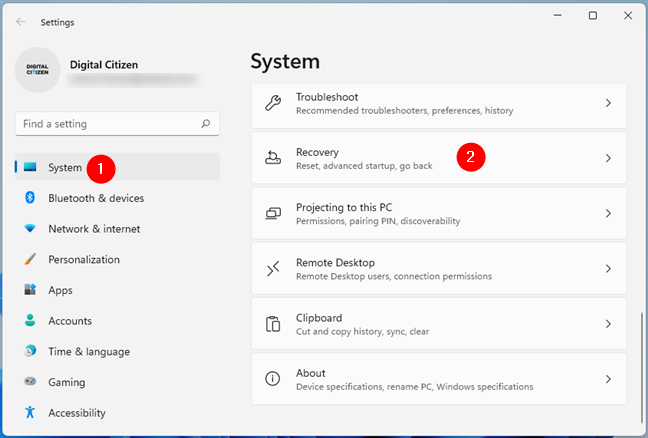
Otwórz odzyskiwanie na stronie System w ustawieniach systemu Windows 11
Na stronie odzyskiwania przewiń, aż dojdziesz do sekcji Opcje odzyskiwania . Tam powinieneś znaleźć opcję Zaawansowane uruchamianie . Po jego prawej stronie naciśnij przycisk Uruchom ponownie teraz .
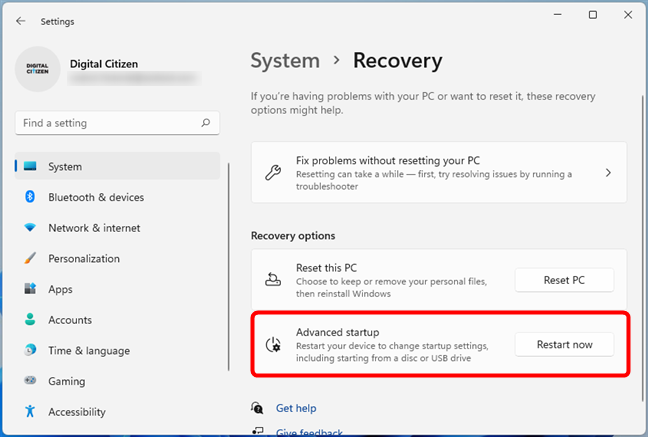
Naciśnij Uruchom ponownie teraz obok Zaawansowanego uruchamiania
System Windows 11 ostrzega teraz, że uruchomi ponownie urządzenie. Upewnij się, że zapisałeś swoją pracę w dowolnym z otwartych plików, a następnie ponownie naciśnij Uruchom ponownie teraz .
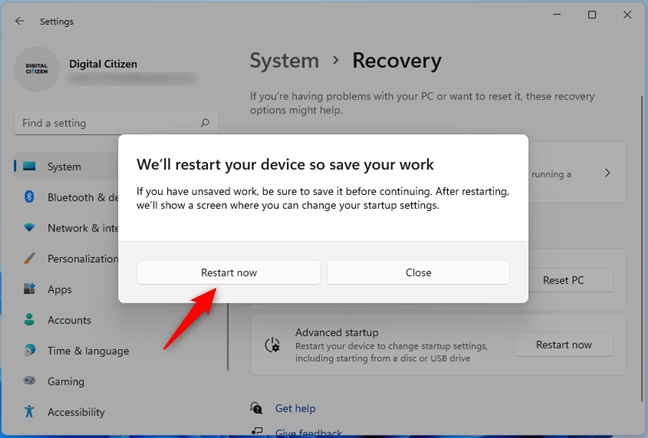
Zapisz swoją pracę i uruchom ponownie komputer z systemem Windows 11
Po ponownym uruchomieniu systemu Windows 11 pojawi się ekran „Wybierz opcję” używany przez system operacyjny, aby uzyskać dostęp do zaawansowanych opcji uruchamiania, a także innych narzędzi do odzyskiwania. Na nim kliknij lub dotknij Rozwiązywanie problemów (Zresetuj komputer lub zobacz opcje zaawansowane) .
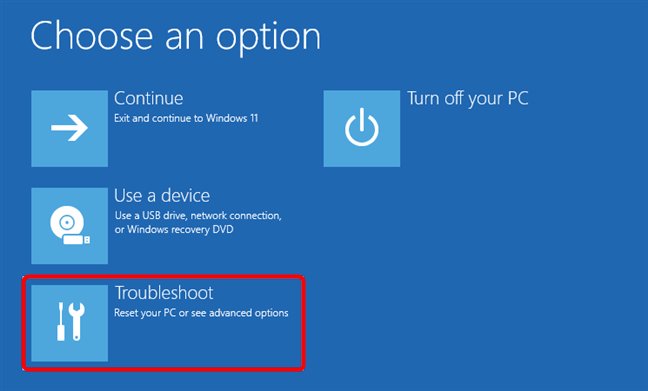
Wybierz Rozwiązywanie problemów
Na ekranie Rozwiązywanie problemów kliknij lub naciśnij Opcje zaawansowane .
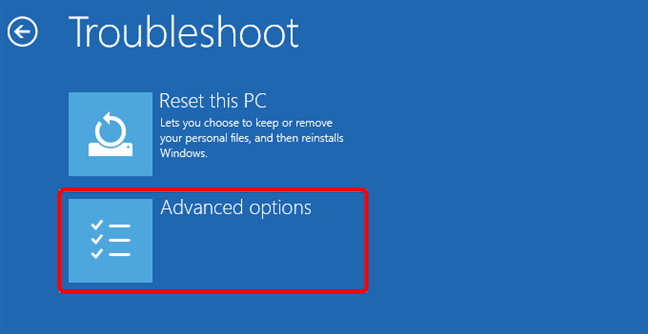
Przejdź do opcji zaawansowanych
Na liście opcji zaawansowanych kliknij lub dotknij „Ustawienia oprogramowania układowego UEFI” .
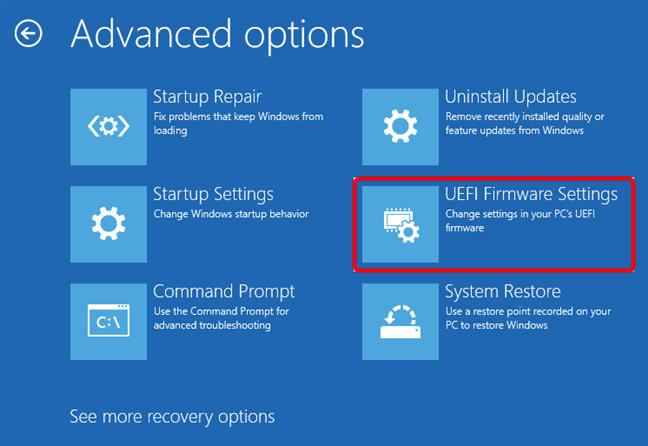
Kliknij lub dotknij Ustawienia oprogramowania układowego UEFI
System Windows 11 informuje teraz, że musisz „Uruchom ponownie, aby zmienić ustawienia oprogramowania układowego UEFI” , więc naciśnij Uruchom ponownie , aby kontynuować.
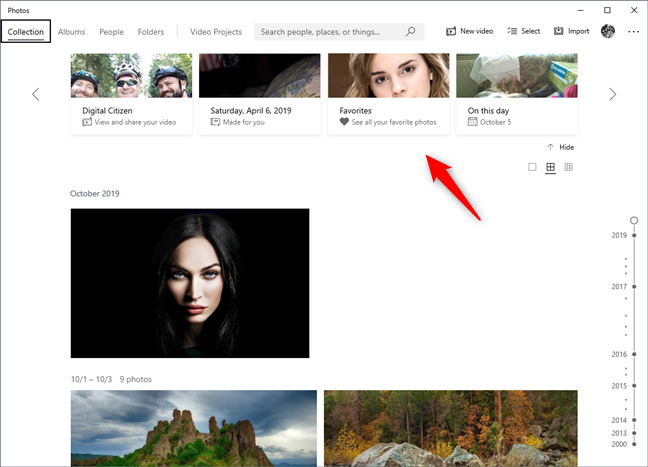
Uruchom ponownie, aby uzyskać dostęp do systemu UEFI BIOS systemu Windows 11
Po ponownym uruchomieniu komputera zostaniesz przeniesiony bezpośrednio do UEFI/BIOS.
2. Jak uzyskać dostęp do UEFI/BIOS z Windows 11 za pomocą Shift + Restart?
Szybkim i łatwym sposobem uzyskania dostępu do UEFI/BIOS z systemu Windows 11 bez konieczności logowania się jest użycie skrótu klawiaturowego i myszy Shift + Restart . Na ekranie logowania lub blokady, trzymając wciśnięty klawisz Shift , kliknij lub naciśnij przycisk zasilania w prawym dolnym rogu ekranu i wybierz z menu opcję Uruchom ponownie .
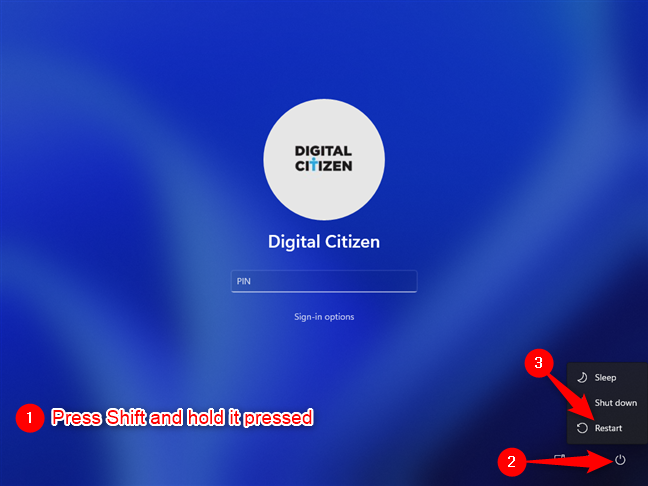
Uruchom ponownie, naciskając klawisz Shift na ekranie logowania systemu Windows 11
Podobnie możesz również nacisnąć Shift na klawiaturze i użyć opcji Uruchom ponownie z opcji zasilania menu Start .
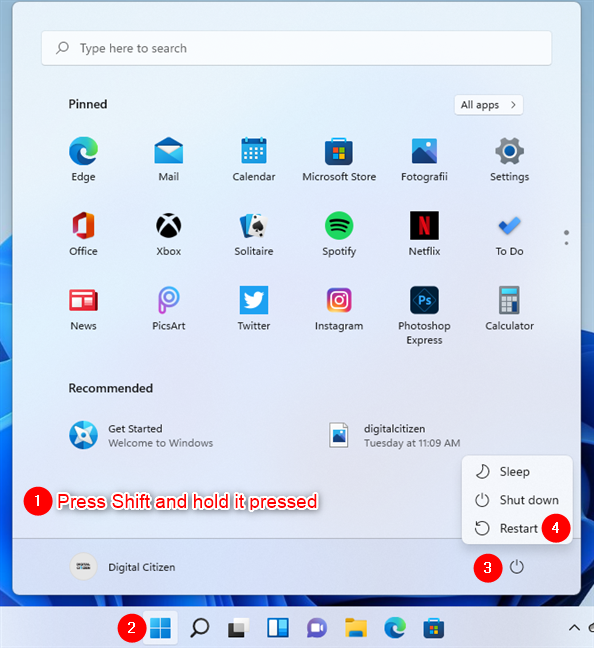
Jak uzyskać dostęp do UEFI/BIOS systemu Windows 11 z menu Start?
Po ponownym uruchomieniu systemu Windows 11 pojawi się ekran Zaawansowane uruchamianie (Wybierz opcję) . Tam, podobnie jak w poprzedniej metodzie w tym przewodniku, przejdź do Rozwiązywanie problemów > Opcje zaawansowane > Ustawienia oprogramowania układowego UEFI i naciśnij Uruchom ponownie . Gdy to zrobisz, system Windows 11 uruchomi się ponownie i natychmiast przejdzie do UEFI/BIOS.
3. Jak dostać się do UEFI/BIOS z okna Uruchom systemu Windows 11?
Inny sposób na wejście do UEFI/BIOS na komputerze z systemem Windows 11 jest dostępny w oknie Uruchom . Otwórz Uruchom ( Windows + R ), wpisz shutdown /r /o /f /t 00 i kliknij/dotknij OK lub naciśnij Enter na klawiaturze.
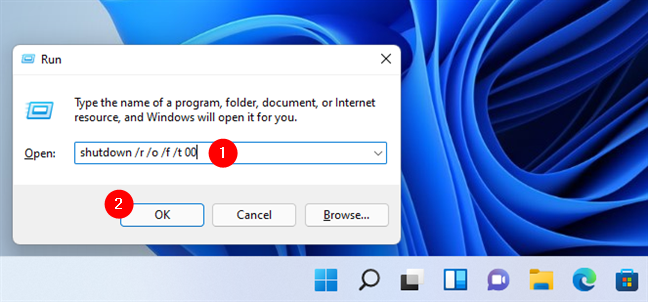
Wejdź do UEFI/BIOS z okna Uruchom systemu Windows 11
Aby uzyskać dostęp do UEFI/BIOS, możesz również uruchomić nieco krótsze polecenie shutdown.exe /r /o , ale nie jest tak szybkie, jak poprzednie polecenie.
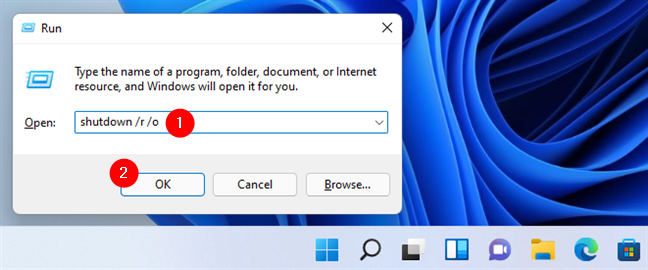
Uruchom ponownie w UEFI (BIOS) za pomocą krótszego polecenia, ale nieco bardziej czasochłonnego
Dlaczego nie jest tak szybko? Ponieważ za pomocą tego polecenia system Windows 11 najpierw powiadamia, że komputer musi się wyłączyć (zrestartować). Musisz więc poczekać kilka chwil, zanim dostaniesz się do UEFI/BIOS.
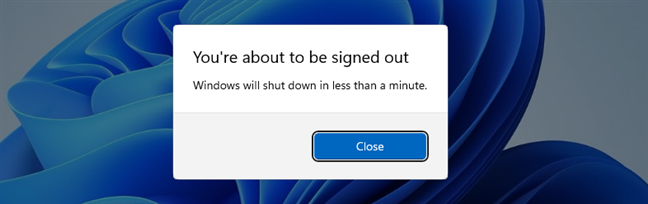
Powiadomienie o zamknięciu systemu Windows 11
Po ponownym uruchomieniu system Windows 11 ładuje ten sam ekran „Wybierz opcję” . Użyj go, aby przejść do Rozwiązywanie problemów > Opcje zaawansowane > Ustawienia oprogramowania układowego UEFI i naciśnij Uruchom ponownie , tak jak pokazaliśmy w pierwszej sekcji tego samouczka. Następnie system Windows 11 uruchamia się ponownie, a komputer przechodzi do środowiska UEFI/BIOS.
4. Jak wejść do UEFI/BIOS z Windows 11 za pomocą skrótu?
Być może najszybszym sposobem uzyskania dostępu do UEFI/BIOS na komputerze z systemem Windows 11 jest utworzenie i użycie do tego skrótu. Opisaliśmy już wszystko, co musisz zrobić w tym samouczku: Skróty do systemu BIOS UEFI i środowiska odzyskiwania systemu Windows 10 . Jeśli jednak nie masz czasu na jego przeczytanie, skrócona wersja polega na tym, że możesz utworzyć zwykły skrót w dowolnym miejscu na komputerze z systemem Windows 11 i wskazać jego cel na polecenie shutdown /r /o /f /t 00 we' Pokazaliśmy ci również w poprzedniej części tego przewodnika.

Skrót do UEFI (BIOS) w systemie Windows 11
Po utworzeniu skrótu kliknij go dwukrotnie lub dotknij dwukrotnie, aby przejść do ekranu "Wybierz opcję" . Na nim przejdź do Rozwiązywanie problemów > Opcje zaawansowane > Ustawienia oprogramowania układowego UEFI i naciśnij Uruchom ponownie . Następnie system Windows 11 uruchamia się ponownie, a komputer przechodzi do środowiska UEFI/BIOS.
5. Jak uzyskać dostęp do UEFI/BIOS z systemu Windows 11 za pomocą wiersza polecenia, programu PowerShell lub terminala?
Jeśli wolisz środowiska wiersza polecenia, możesz uruchomić te same polecenia z poprzedniej sekcji tego samouczka w wierszu polecenia systemu Windows 11 , PowerShell lub Terminal . Otwórz żądaną aplikację wiersza polecenia, wpisz shutdown /r /o /f /t 00 i naciśnij klawisz Enter na klawiaturze. Następnie komputer z systemem Windows 11 uruchomi się ponownie i zostanie wyświetlony ekran Uruchamianie zaawansowane (Wybierz opcję) .
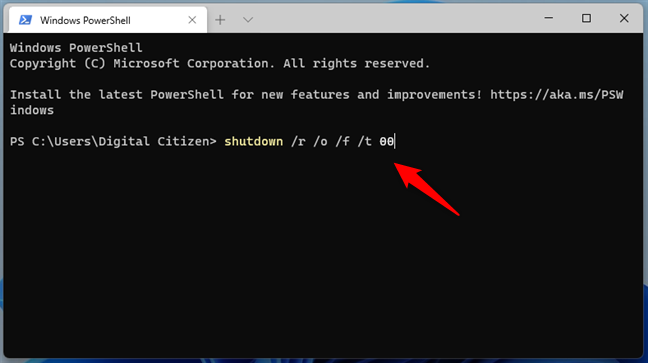
Uruchamianie polecenia dostępu do UEFI/BIOS w terminalu systemu Windows 11
Jeśli wolisz uruchomić krótsze polecenie shutdown.exe /r /o , system Windows 11 najpierw powiadomi Cię, że komputer zostanie zamknięty (ponownie uruchomiony) za mniej niż minutę. Przeczekaj.
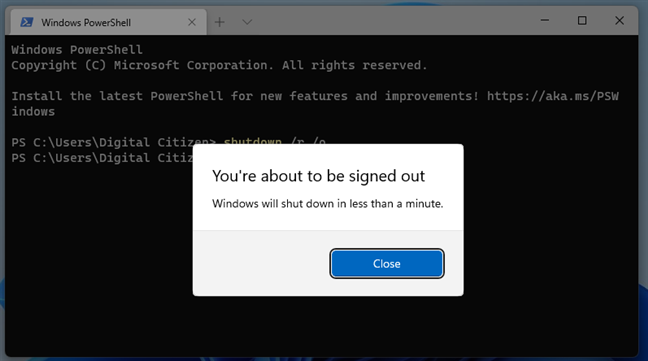
Windows 11 informuje, że się wyłączy
Następnie, po ponownym uruchomieniu systemu Windows 11, pojawi się ekran Wybierz opcję (Zaawansowane uruchamianie) . Użyj go, aby przejść do Rozwiązywanie problemów > Opcje zaawansowane > Ustawienia oprogramowania układowego UEFI . Następnie kliknij lub dotknij Uruchom ponownie , jak pokazano w pierwszej sekcji tego przewodnika. Po ponownym uruchomieniu komputera lub urządzenia zostaniesz przeniesiony do UEFI/BIOS.
6. Jak wejść do UEFI/BIOS z Windows 11 na Surface Pro (uprawnione modele)
Jeśli zainstalowałeś system Windows 11 na tablecie Surface Pro kwalifikującym się do uaktualnienia, szybkim sposobem uzyskania dostępu do UEFI/BIOS jest użycie jego przycisków. Najpierw wyłącz urządzenie Surface Pro. Następnie zlokalizuj przycisk zwiększania głośności (+) z boku, naciśnij i przytrzymaj go.

Trzymaj wciśnięty przycisk zwiększania głośności na tablecie Surface Pro
Trzymając wciśnięty przycisk zwiększania głośności (+) , naciśnij i zwolnij przycisk zasilania i poczekaj, aż na ekranie pojawi się logo Microsoft lub Surface. Gdy pojawi się logo, możesz zwolnić przycisk zwiększania głośności (+) . Powinieneś teraz przejść do UEFI/BIOS tabletu Surface.
7. Jak wejść do UEFI/BIOS przez naciśnięcie klawisza na ekranie POST?
Na niektórych komputerach stacjonarnych i laptopach po uruchomieniu komputera może pojawić się komunikat na ekranie POST z instrukcjami, jak uzyskać dostęp do systemu BIOS. Zwykle wiąże się to z naciśnięciem klawisza Del lub F2 na klawiaturze, aby uzyskać dostęp do UEFI/BIOS, ale może się to różnić w zależności od producenta i modelu płyty głównej. Na poniższym obrazku możesz zobaczyć, jak wygląda na komputerze stacjonarnym z płytą główną ASUS.

Wejdź do UEFI/BIOS przed uruchomieniem systemu Windows 11 na komputerze z płytą główną ASUS
Otóż to!
Czy napotkałeś problemy z dostępem do UEFI/BIOS na komputerze z systemem Windows 11?
Jak widać, wprowadzanie UEFI/BIOS na komputerze z systemem Windows 11 jest bardzo podobne do tego, jak robi się to na komputerze lub urządzeniu z systemem Windows 10. Co więcej, jest tyle metod, aby to zrobić, więc możesz wybrać swój ulubiony z listy. Jesteśmy ciekawi, czy łatwo było wejść do UEFI/BIOS i czy natknąłeś się na problemy podczas próby. Czy znasz inne sposoby na dostanie się do UEFI/BIOS? Daj nam znać w komentarzach poniżej.
Jak znaleźć ustawienia IPv6 na moim routerze TP-Link Wi-Fi 6? Jak włączyć IPv6 na routerze TP-Link i zmienić wszystkie powiązane ustawienia.
Jak uruchomić dowolną aplikację jako administrator w systemie Windows 11. Jak używać CMD, PowerShell lub Windows Terminal do uruchamiania programu jako administrator.
Przewodnik po wszystkich metodach uruchamiania aplikacji Informacje o systemie (msinfo32.exe) w systemie Windows 10, 7 i 8. Poznaj skróty i polecenia uruchamiające msinfo32.
Internet Explorer 11 to ostatnia wersja tej przeglądarki Microsoft. Oto jak pobrać i zainstalować przeglądarkę Internet Explorer 11 w systemie Windows 7, Windows 8.1 i Windows 10.
Jak umieścić w pełnym ekranie Google Chrome i inne przeglądarki: Mozilla Firefox, Microsoft Edge i Opera. Jak wyjść z trybu pełnoekranowego.
Jak zmienić format zrzutu ekranu na smartfonach i tabletach z Androidem, z PNG na JPG lub z JPG na PNG. Zobacz jak to zrobić krok po kroku.
Jak włączyć wtyczkę Java Runtime we wszystkich głównych przeglądarkach internetowych dla systemu Windows: Google Chrome, Firefox, Opera, Internet Explorer i Microsoft Edge.
Dowiedz się, jak rozwiązać problem z aplikacjami Windows 10, które nie wyświetlają się w menu Start. Znajdź skuteczne rozwiązania dotyczące ikon pobierania i brakujących kafelków.
Jak przywrócić domyślne skróty i domyślne ikony systemu Windows. Przewodnik dotyczy zarówno systemu Windows 10, jak i Windows 11.
Jak otworzyć Podgląd zdarzeń z CMD, korzystając z eventvwr.msc, polecenia eventvwr oraz wielu innych metod i skrótów.
Co to jest rozszerzenie Microsoft Edge? Jak uzyskać rozszerzenia. Jak skonfigurować rozszerzenia Edge. Jak ukryć lub usunąć rozszerzenia w Edge.
Gdzie jest Kosz w Windows 10 i 11? Wszystkie sposoby jego otwarcia, w tym dostęp do ukrytego folderu $Recycle.Bin na dysku.
Jak otworzyć Panel sterowania w systemie Windows 10 i Windows 11. W pełni zaprezentowane polecenia i skróty do jego otwierania.
Jak zwiększyć lub zmniejszyć jasność w systemie Windows 10 za pomocą klawiatury, szybkich akcji systemu Windows 10s, aplikacji Ustawienia i więcej. Poznaj różne metody dostosowywania jasności ekranu.
Zobacz listę wszystkich kont użytkowników istniejących na komputerze z systemem Windows, w tym użytkowników ukrytych lub wyłączonych. Jak używać polecenia Net User.
Jeśli nie potrzebujesz już korzystać z Galaxy AI na swoim telefonie Samsung, możesz wyłączyć tę funkcję, wykonując bardzo prostą czynność. Oto instrukcje dotyczące wyłączania Galaxy AI na telefonach Samsung.
Jeśli nie potrzebujesz żadnej postaci AI na Instagramie, możesz ją szybko usunąć. Oto przewodnik po usuwaniu postaci AI z Instagrama.
Symbol delty w programie Excel, znany również jako symbol trójkąta, jest często używany w tabelach danych statystycznych do wyrażania rosnących lub malejących liczb albo dowolnych danych zależnie od życzenia użytkownika.
Oprócz udostępniania pliku Arkuszy Google zawierającego wszystkie wyświetlane arkusze, użytkownicy mogą zdecydować się na udostępnienie obszaru danych Arkuszy Google lub udostępnienie arkusza w Arkuszach Google.
Użytkownicy mogą także dostosować ustawienia tak, aby pamięć ChatGPT była wyłączana w dowolnym momencie, zarówno w wersji mobilnej, jak i komputerowej. Oto instrukcje dotyczące wyłączania pamięci ChatGPT.
Domyślnie usługa Windows Update automatycznie sprawdza dostępność aktualizacji. Możesz także zobaczyć, kiedy miała miejsce ostatnia aktualizacja. Poniżej znajdziesz instrukcje, jak sprawdzić, kiedy system Windows został ostatnio zaktualizowany.
Generalnie rzecz biorąc, operacja usunięcia karty eSIM na iPhonie jest dla nas równie prosta do wykonania. Oto instrukcje dotyczące usuwania karty eSIM z iPhone'a.
Użytkownicy iPhone'a oprócz zapisywania zdjęć Live Photos w formie filmów mogą bardzo łatwo przekonwertować zdjęcia Live Photos do formatu Boomerang.
Wiele aplikacji automatycznie włącza funkcję SharePlay podczas rozmów FaceTime, co może spowodować przypadkowe naciśnięcie niewłaściwego przycisku i zrujnowanie połączenia wideo.
Po włączeniu funkcji Kliknij, aby wykonać funkcja ta działa, rozpoznaje tekst lub obraz, w który kliknięto, i na tej podstawie podejmuje odpowiednie działania kontekstowe.
Włączenie podświetlenia klawiatury sprawi, że będzie ona świecić, co jest przydatne podczas pracy w warunkach słabego oświetlenia lub sprawi, że kącik gracza będzie wyglądał bardziej stylowo. Poniżej możesz wybrać jeden z czterech sposobów włączania podświetlenia klawiatury laptopa.
Istnieje wiele sposobów na przejście do trybu awaryjnego w systemie Windows 10, na wypadek gdybyś nie mógł wejść do systemu Windows i się do niego dostać. Aby przejść do trybu awaryjnego systemu Windows 10 podczas uruchamiania komputera, zapoznaj się z poniższym artykułem z serwisu WebTech360.
Grok AI rozszerzył swój generator zdjęć AI, aby umożliwić przekształcanie osobistych zdjęć w nowe style, np. tworzenie zdjęć w stylu Studio Ghibli ze słynnymi filmami animowanymi.
Użytkownicy usługi Google One AI Premium mogą skorzystać z miesięcznego bezpłatnego okresu próbnego, w trakcie którego mogą się zarejestrować i zapoznać z wieloma ulepszonymi funkcjami, takimi jak asystent Gemini Advanced.
Począwszy od systemu iOS 18.4 firma Apple umożliwia użytkownikom decydowanie, czy w przeglądarce Safari mają być wyświetlane ostatnie wyszukiwania.




























